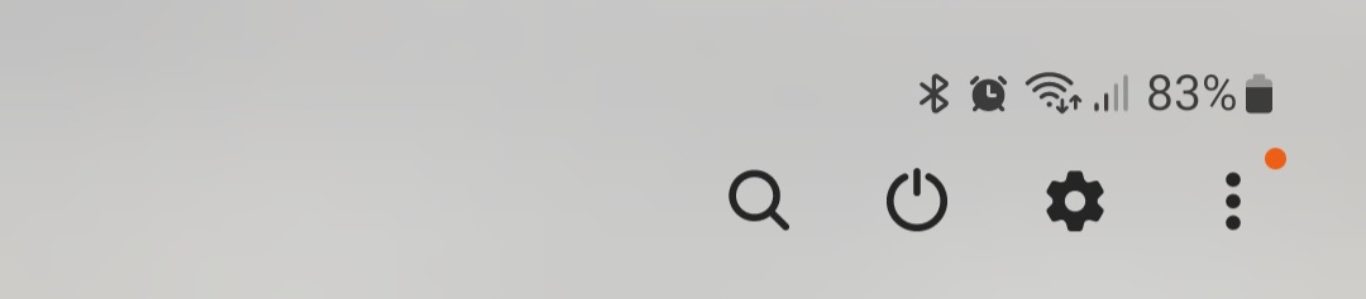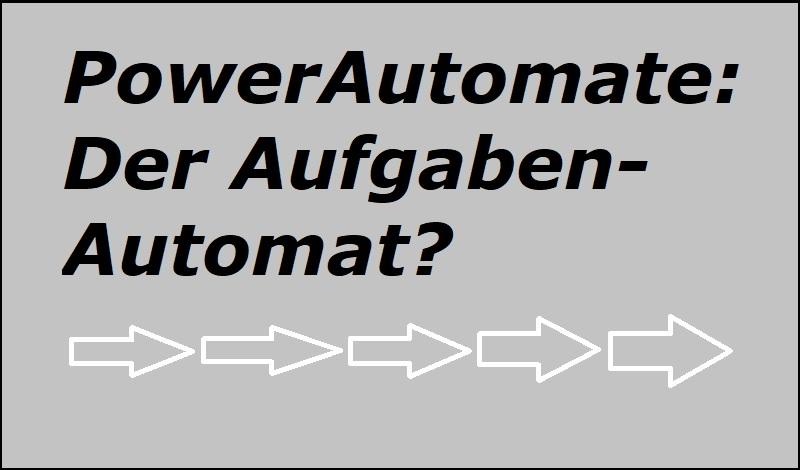Über PowerAutomate hatte ich bereits geschrieben. Damals nannte sich das noch Flow. Aber das gehört seit einiger Zeit zu den PowerApps, daher auch der neue Name. Ihr wisst gar nicht, wovon ich da rede? Nun ja, das war die Geschichte vor einem Jahr. Mittlerweile hat sich ja die Welt einigermaßen weiter gedreht. Und wenn wir bedenken, dass die heutige Zeit jedem einiges abverlangt, ist es doch nur sinnvoll, sich mit so einem Tool zu beschäftigen. Microsoft sagt dazu:
Take care of what’s important. Automate the rest.
Kümmern Sie sich um das, was wichtig ist. Automatisieren Sie den Rest.
Offizieller Slogan von der Seite des Dienstes
Funktioniert PowerAutomate genau so wie Flow?
Wie gesagt: Ich habe schon mal einige Zeit mit Flow herum gespielt. Mir fielen aber nicht so sehr viele Einsatzgebiete ein. Außerdem hatte ich nicht immer Zeit dafür, mich mit so etwas auseinander zu setzen. Ja, das war damals, als es noch kein Corona gab. Da ich mich mit so kleinen, kostenlosen Kursen bei Microsoft ein bisschen informiert halten will, bin ich neulich auf PowerAutomate gestoßen. Mir war ja klar, dass es der Nachfolger von Flow ist. Aber funktioniert das Tool genau so?
Nun, was soll ich sagen? Es ist immernoch so, dass man Flows anlegt. Grundsätzlich also ein Ablauf, ein Fluss, eine Automatisierung. Getreu dem Motto „Wenn ABC, dann XYZ“. Microsoft drückt sich so aus, dass durch einen Trigger eine bestimmte Aktion ausgelöst werden soll. Und das hat sich seit Flow nun auch nicht geändert, auch wenn die ganze Turnübung nun PowerAutomate heißt. Und wenn man sich ein bisschen damit beschäftigt, findet man sich grundsätzlich auch zurecht.
Auch PowerAutomate bietet eine ganze Menge Vorlagen an, um sich Flows zu erstellen. Wir können aber auch alles selbst erstellen. Es ist aber wie bei Flow erstmal total sinnvoll, sich mit den Vorlagen auseinander zu setzen. Denn womöglich gibt es bereits etwas, was meine Ansprüche abdeckt. Ich komme gleich dazu, was ich meine. PowerAutomate jedenfalls setzt darauf, dass sich die Personen, die es nutzen, einfach mal ausprobieren.
Ein Flow, um dem Geschrei aus dem Weg zu gehen
Ich habe ja immer als Ausrede, in den sozialen Netzwerken mitzulesen und mitzumachen, weil ich sonst womöglich auch wichtige Sachen zu meinen Interessensgebieten und zum Job verpassen würde. Aber wer keine sozialen Netzwerke nutzt, wird sich das nicht vorstellen können: Vor lauter Geschrei und Falschmeldungen kommt man gar nicht mehr hinterher, die wirklich wichtigen Dinge noch mitzubekommen. Ich habe mir deshalb in PowerAutomate einen Flow gebastelt, der mir Tweets zu einem Thema per Email weiterleitet:
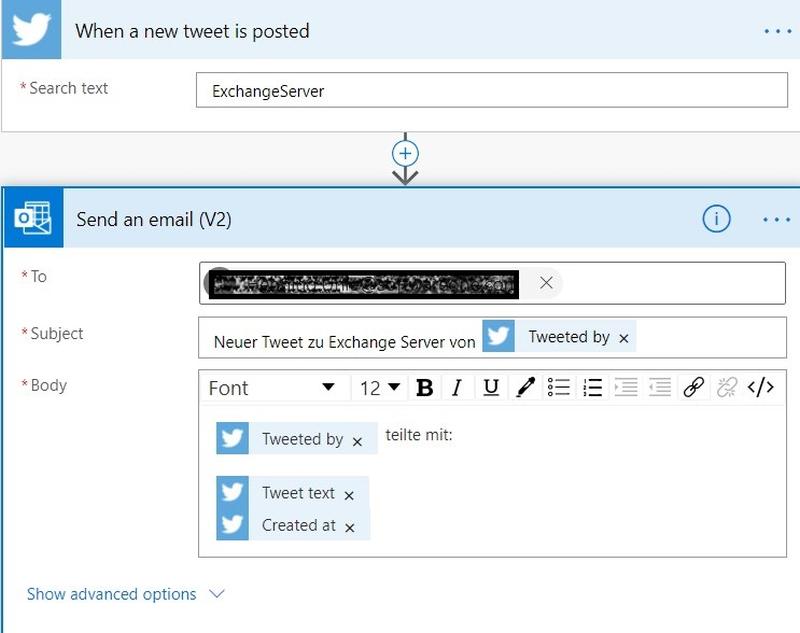
Ich habe also als Trigger eingerichtet, dass PowerAutomate lauschen soll, ob Tweets mit „ExchangeServer“ abgesetzt werden. Wenn, dann soll eine Aktion ausgelöst werden, nämlich dass PowerAutomate mir eine Email schickt. Das geschieht innerhalb meines Kontos bei Office 365. Wenn der Flow so eingerichtet ist wie oben, kommt dann so eine Email dabei heraus:
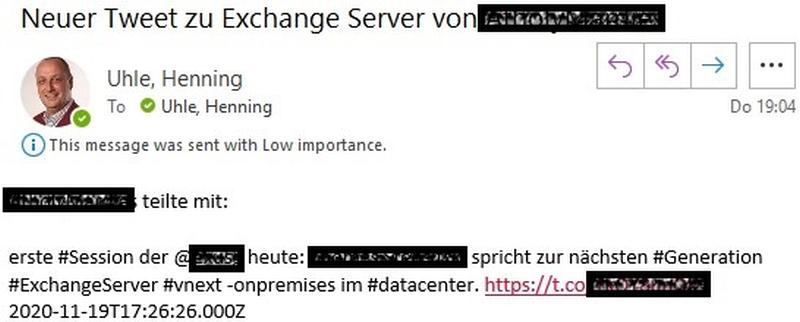
Hierfür gab es nicht direkt eine Vorlage. PowerAutomate bietet viel, auch für solche Aktionen, über Tweets zu informieren. Aber so, wie ich das eingerichtet habe, habe ich nichts gefunden. Wenn ich also Twitter nur wegen Exchange Server nutzen würde, könnte ich fortan Twitter geschlossen lassen. Was für eine Ruhe das plötzlich wäre!
Wozu das Ganze eigentlich?
PowerAutomate ist eigentlich sowas wie ein kleiner Unterstützer. Solche Dinge gibt es auch von allerlei anderen Anbietern. So kann ich irgendwelche Aktionen auslösen, wenn irgendwelche Trigger in Trello vorkommen. Das ist also ähnlich. Gerade, weil das Arbeiten immer effizienter wird, muss man sich mit solchen Dingen beschäftigen. Ja, mir ist klar, dass solche Sachen wie Flows in PowerAutomate nicht gleich irgendwelche Selbstläufer sind. Aber einmal eingerichtet, tun sie, was sie sollen.
Damit kann ich mir wirklich das Leben erleichtern. Ich kann meinen Chef mit Anforderungen zu Bestätigungen nerven. Ich kann mich per Knopfdruck am Handy krank melden. Anhänge können nach Email-Erhalt gleich zu OneDrive hochgeladen werden. In Projekten kann bei Erfüllung von A die Aktion B automatisch ausgelöst werden. Und, und, und. Viele Vorlagen in PowerAutomate stehen „Einfach so“ zur Verfügung. Wenn man schon Office 365 nutzt, kann man doch darauf grundsätzlich zurückgreifen, oder?